使用Windows给PDF文件添加附件?
附件相信大家都有一定的了解,发送邮件的过程中经常可以用到,在Word、Excel、PPT等常见的OFFICE办公软件中也可以用到。那么
附件相信大家都有一定的了解,发送邮件的过程中经常可以用到,在Word、Excel、PPT等常见的OFFICE办公软件中也可以用到。那么,PDF文档作为常用的办公文件格式之一,可以进行附件方面的操作吗?带着这个问题,接下来小编就带着大家来了解一下如何通过Windows来给PDF文件添加附件?
在Windows上给PDF文件添加附件方法一
想要在Windows系统电脑上为PDF文件添加附件,我们需要使用Windows版的万兴PDF,点击下方按钮下载Windows版万兴PDF。
第一步:点击运行已经安装好的万兴PDF,在首页的找到“打开文件”,打开需要添加附件的PDF文件。
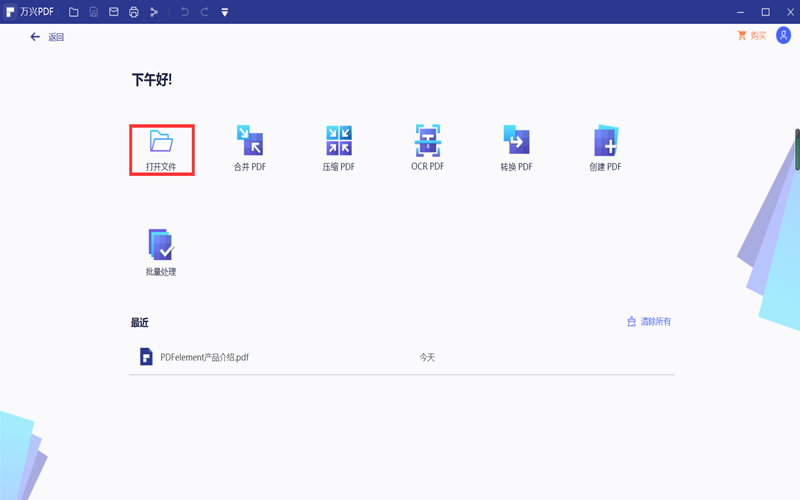
第二步:在菜单栏内找到“注释”功能,然后在下方的工具栏内找到一个回形针形状的选项,这个就是附件所代表的图标。
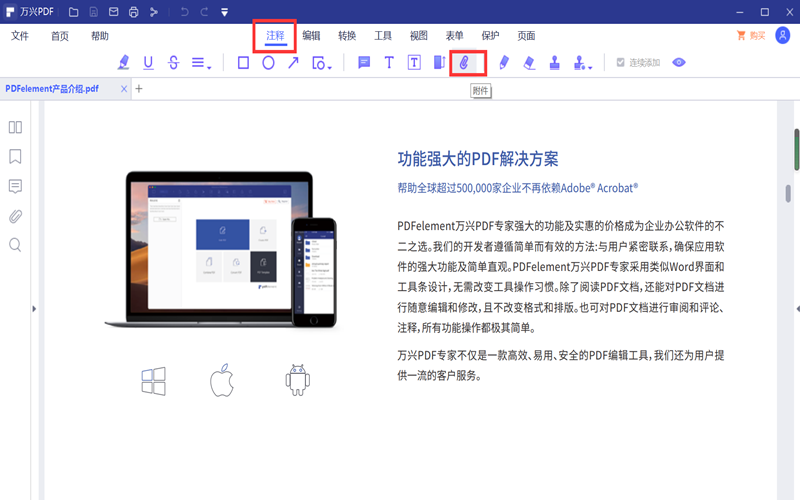
第三步:点击“附件”,此时光标会变成一个尖针的形状,然后将光标在需要添加附件的地方单击鼠标,这时我们就可以在电脑上找到要添加的附件。添加附件的地方会以红色尖针的形状存在,双击鼠标就能打开查看添加的附件内容了。
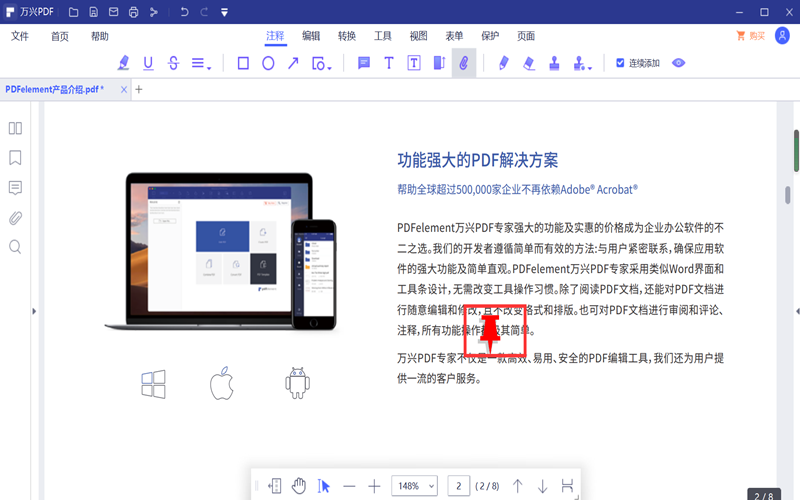
在Windows上给PDF文件添加附件方法二
想要在Windows系统电脑上为PDF文件添加附件,我们需要使用Windows版的万兴PDF,点击下方按钮下载Windows版万兴PDF。
第一步:点击运行已经安装好的万兴PDF,在首页的找到“打开文件”,打开需要添加附件的PDF文件。
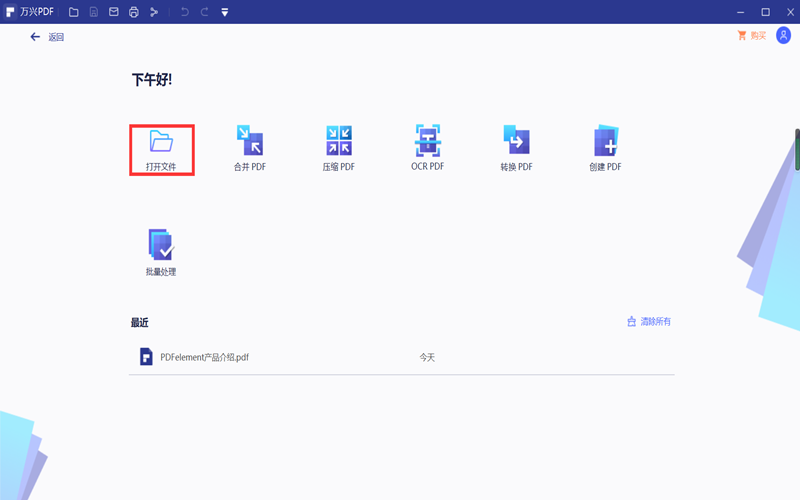
第二步:找到页面左侧的工具栏,并在工具栏下找到回形针图标,这个图标代表的就是附件。
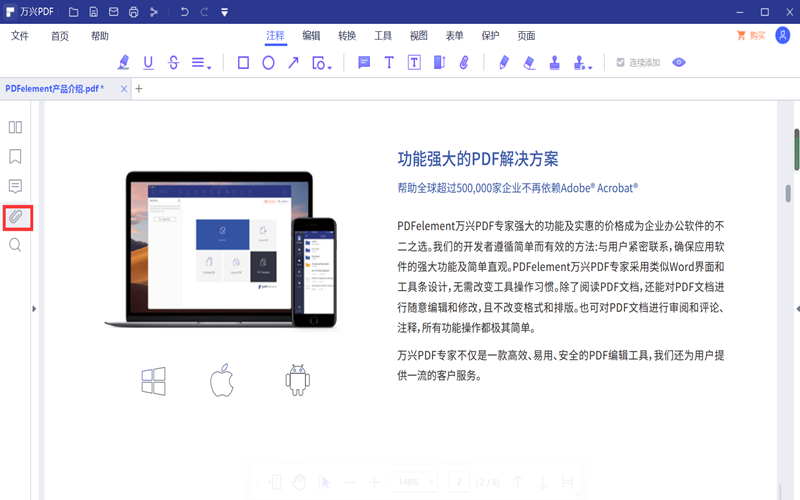
第三步:点击“附件”之后,工具栏右侧会出现针对于附件的一些操作选项。在这里我们可以直接打开所添加的附件、保存附件、添加附件、对附件进行标记性的描述以及删除附件的操作,同样的我们也可以直接双击红色尖针来打开所添加的附件。
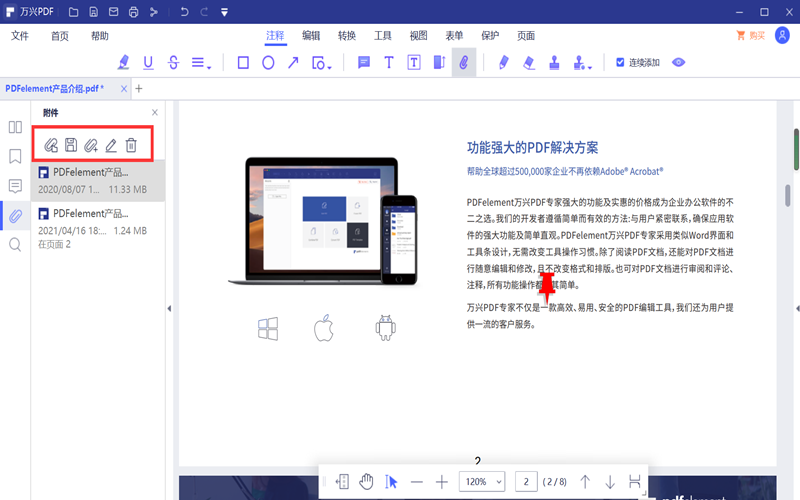
此外,如果大家相对添加的附件进行打开、删除、保存、复制、粘贴、剪切等操作还可以通过单击鼠标右键进行操作。
以上就是今天小编为大家介绍的通过Windows为PDF文件添加附件的两种方法,这两种除了在操作入口上有所不同,其实差异并不大,大家可以根据自己的需要进行选择。
万兴PDF功能非常完善,而且在操作上比市面上常见的PDF编辑器都要简单,所有的操作功能一目了然的排列的菜单栏和工具栏内,对于刚开始使用软件的朋友也相当友好。


